ตารางเป็นส่วนที่สำคัญที่สุดชิ้นหนึ่งเมื่อคุณพยายามแสดงข้อมูลที่จัดระเบียบ ช่วยให้คุณวาดข้อมูลด้วยวิธีที่เข้าใจง่าย
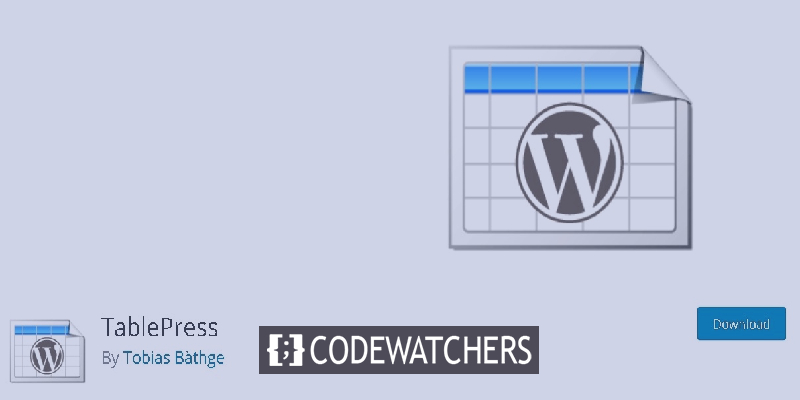
อย่างไรก็ตาม การสร้างตารางไม่เคยเป็นเรื่องง่ายและจำเป็นต้องมีความรู้ด้านการเข้ารหัสจึงจะสามารถสร้างตารางได้ อย่างไรก็ตามสำหรับตารางกราฟิก TablePress เป็นหนึ่งในปลั๊กอินที่ดีที่สุด ในบทช่วยสอนนี้ เราจะเข้าใจวิธีการสร้างตารางโดยใช้ TablePress
ตารางกด
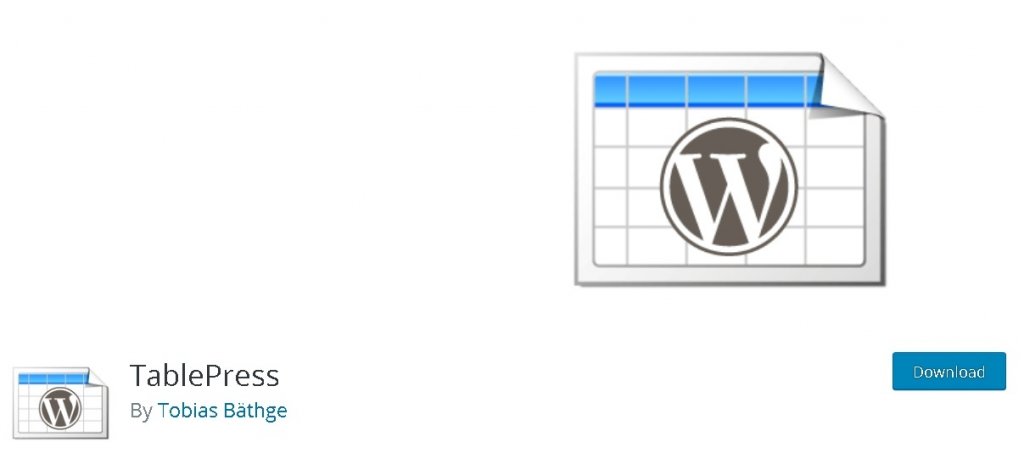
TablePress เป็นปลั๊กอิน WordPress ฟรีที่ช่วยให้คุณสามารถสร้างตารางกราฟิกที่สร้างสรรค์อย่างน่าอัศจรรย์ เป็นหนึ่งในปลั๊กอินยอดนิยมที่คุณสามารถฝังตารางลงในโพสต์ เพจ และวิดเจ็ตของคุณ คุณยังสามารถนำเข้า/ส่งออกตารางโดยใช้ TablePress
วิธีสร้างตารางใน WordPress โดยใช้ TablePress
เมื่อคุณติดตั้งและเปิดใช้งานปลั๊กอินแล้ว จากแดชบอร์ด WordPress ให้กดปุ่มเมนู TablePress
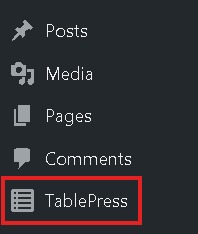
ตรงไปที่ Add New เพื่อสร้างตารางใหม่
สร้างเว็บไซต์ที่น่าทึ่ง
ด้วย Elementor ตัวสร้างหน้าฟรีที่ดีที่สุด
เริ่มเลย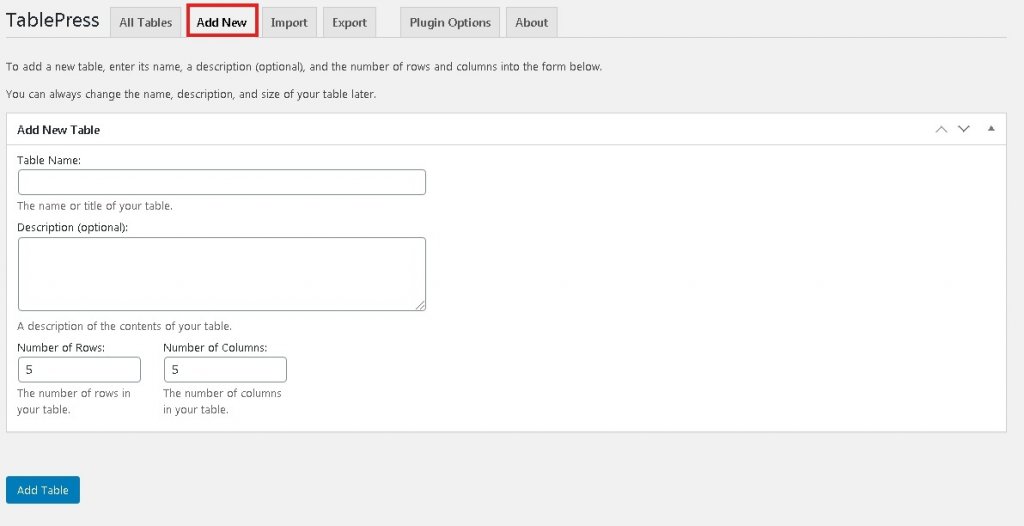
ที่นี่คุณจะต้องระบุรายละเอียดทั้งหมดของตาราง รวมทั้งชื่อ คำอธิบายสั้นๆ จำนวนแถวและคอลัมน์ จากนั้นกด เพิ่มตาราง
คุณจะถูกนำไปที่หน้าต่างเหมือนสเปรดชีตซึ่งคุณจะสามารถกรอกตารางได้ คุณยังสามารถย้ายแถวและคอลัมน์โดยใช้ตัวแก้ไขการลากแล้วปล่อย
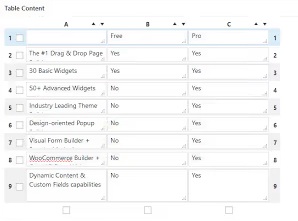
เมื่อคุณกรอกข้อมูลในกล่องเสร็จแล้ว ให้เลื่อนลงเพื่อค้นหาตัวเลือกขั้นสูงสำหรับการออกแบบและการจัดรูปแบบ
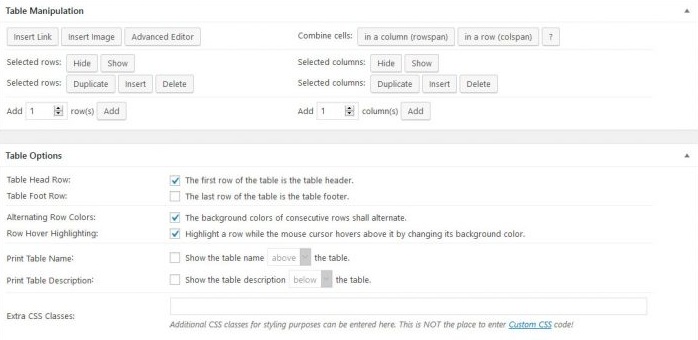
ที่นี่คุณจะสามารถเพิ่มรูปภาพและลิงก์ไปยังกล่องของคุณได้ สิ่งที่คุณต้องทำคือกดปุ่ม แทรกลิงก์ หรือ แทรกรูปภาพ จากนั้นกดกล่องที่คุณต้องการเพิ่มเข้าไป ตัว แก้ไขขั้นสูง จะอนุญาตให้คุณแทรก
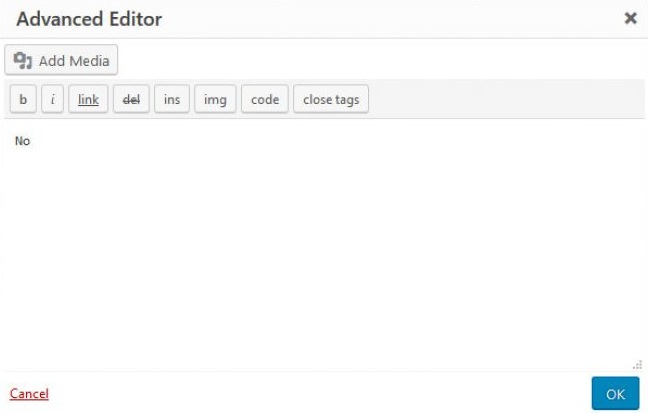
นอกจากนี้คุณยังสามารถรวมเซลล์โดยการกด rowspan เกี่ยวข้องหรือ colspan แล้วเลือกเซลล์

ตัวเลือกตารางเพิ่มเติมช่วยให้คุณเปลี่ยนสไตล์ของตาราง กำหนดว่าตารางมีส่วนหัวหรือส่วนท้ายหรือไม่ และคำอธิบายและชื่อควรปรากฏที่ใด นอกจากนี้ยังช่วยให้คุณเพิ่ม คลาส CSS สำหรับการกำหนดสไตล์แบบกำหนดเอง
เมื่อเลื่อนลงมา คุณจะพบตัวเลือก ไลบรารี JavaScript ที่ ควบคุมตาราง
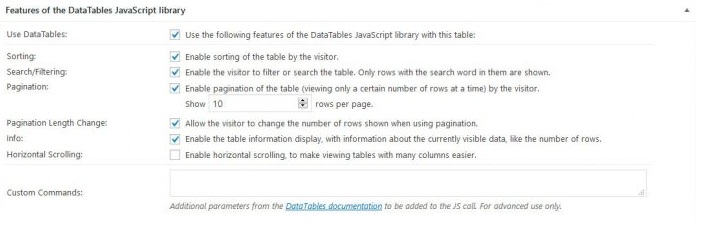
ตัวเลือกเหล่านี้ช่วยให้คุณตั้งค่าพารามิเตอร์ที่กำหนดเองและระบุการเรียงลำดับและการค้นหาตารางได้
เมื่อคุณทำการตั้งค่าทั้งหมดเสร็จแล้ว ให้บันทึกการตั้งค่าเหล่านั้น และไปที่การทำให้ตารางแสดงบนเว็บไซต์ของคุณ
ที่มุมขวาบน ให้มองหารหัส ย่อ ที่จะใช้ในการเพิ่มตารางลงในไซต์ WordPress ของคุณ
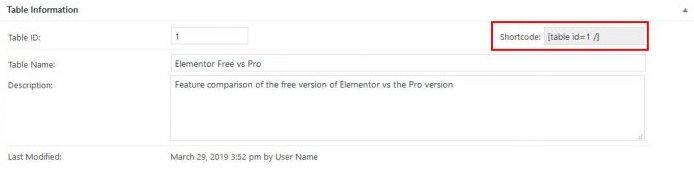
หากคุณไม่พบมันในตำแหน่งที่กำหนด คุณยังสามารถรับมันได้จากรายการตารางโดยกด Show Shortcode
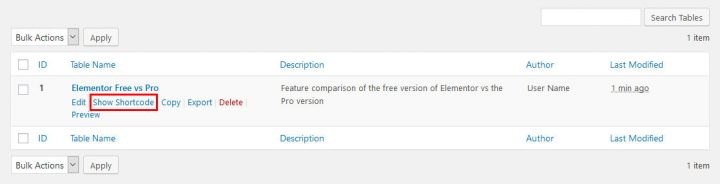
จากนั้นหากต้องการเพิ่มตารางในบทความ เพจ หรือวิดเจ็ตข้อความ เพียงวางรหัสย่อที่คุณคัดลอกไว้ก่อนหน้านี้
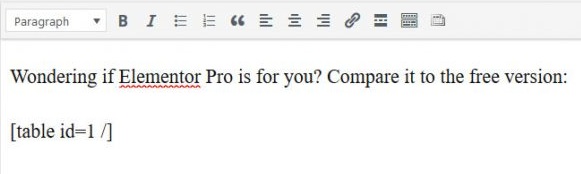
และถ้าคุณมีตัวแก้ไข WordPress แบบคลาสสิก TablePress จะเพิ่มปุ่มซึ่งคุณสามารถแทรกรหัสย่อได้

หลังจากกดปุ่ม คุณจะเห็นรายการตารางทั้งหมดบนเว็บไซต์ของคุณเพื่อเลือกตารางที่คุณต้องการแทรก
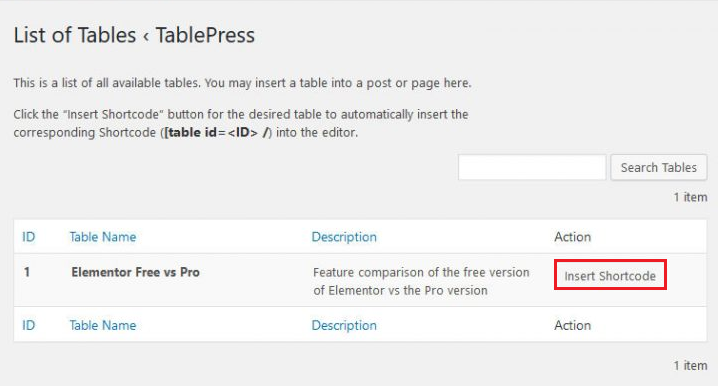
สุดท้าย เพียงกดปุ่ม แทรกรหัสย่อ เพื่อเพิ่มตารางลงในเพจของคุณ
วิธีการนำเข้าตารางไปยัง WordPress
ไปที่ตัวเลือก TablePress จากแดชบอร์ด WordPress แล้วตรงไปที่แท็บ นำเข้า
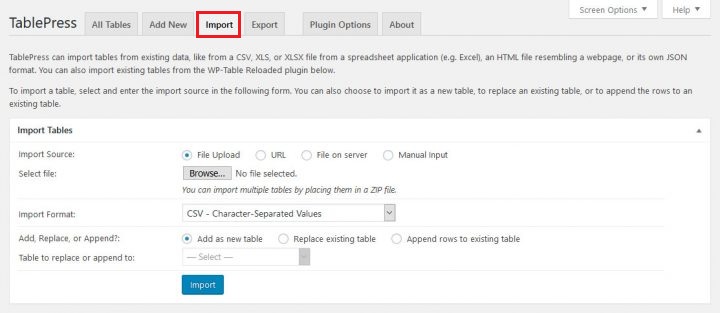
ขั้นตอนแรกคือการเลือก แหล่งนำเข้า สำหรับบทช่วยสอนนี้ เราจะใช้ตัวเลือกไฟล์ จากนั้นเลือกว่าคุณต้องการสร้างตารางใหม่หรือแทนที่ตารางที่มีอยู่
กดปุ่ม เรียกดู และไปที่ไฟล์สเปรดชีตที่คุณต้องการอัปโหลด เมื่อเสร็จแล้ว ให้ใช้เมนู รูปแบบการนำเข้า เพื่อระบุรูปแบบไฟล์ เช่น CSV, HTML, JSON หรือ Excel
เมื่ออัปโหลดตารางแล้ว คุณสามารถจัดเรียงแถวและคอลัมน์ แล้วแสดงตารางบนเว็บไซต์ของคุณโดยใช้เทคนิครหัสย่อเหมือนเมื่อก่อน
วิธีการส่งออกตารางจาก WordPress
หากต้องการส่งออกตารางจาก WordPress ให้ไปที่แท็บ ส่งออก ในหน้า TablePress
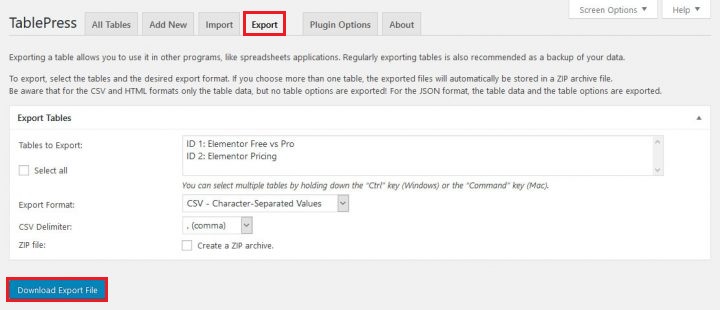
ถัดไป คุณต้องเลือกตารางที่คุณต้องการส่งออก คุณสามารถเลือกหลายตารางได้โดยกด Ctrl/Cmd ขณะทำการเลือก จากนั้นเลือกรูปแบบการส่งออกและตัวคั่นระหว่างค่าต่างๆ ในขณะที่ใช้ CSV (จุลภาค แท็บ หรืออัฒภาค)
หลังจากที่คุณได้ทำการเปลี่ยนแปลงทั้งหมดแล้ว คุณสามารถดาวน์โหลดไฟล์สำหรับตารางที่เลือกได้โดยกด ดาวน์โหลดไฟล์ส่งออก
นี่คือวิธีที่คุณสามารถสร้าง นำเข้า และส่งออกตารางบน WordPress ของคุณได้ นั่นคือทั้งหมดจากคู่มือฉบับสมบูรณ์เกี่ยวกับวิธีการใช้งานตารางบน WordPress อย่าลืมเข้าร่วมกับเราบน Facebook และ Twitter เพื่อไม่พลาดโพสต์




